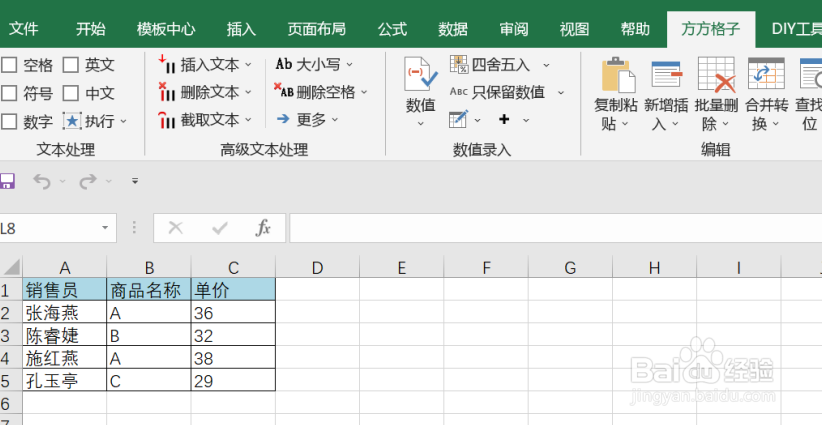1、我们韦蛾拆篮经常会遇到我们需要将表格内的单元格中的数据来进行分类汇总,那么我们应该怎么操作呢?首先,我们应该先打开excel软件,点击软件内的“方方格子”选项卡。
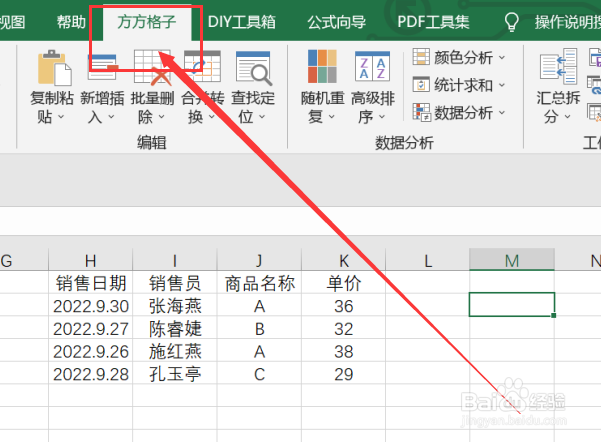
2、点击方方格子选项卡后,我们要根据我们要进行的操作来选择我们要进行处理的部分,例如这里我们选择的是I1:K5。

3、选中我们需要进行处理的部分后,在数据分析模块中,点击“统计求和”选项卡,点击后即可进行下一步操作。
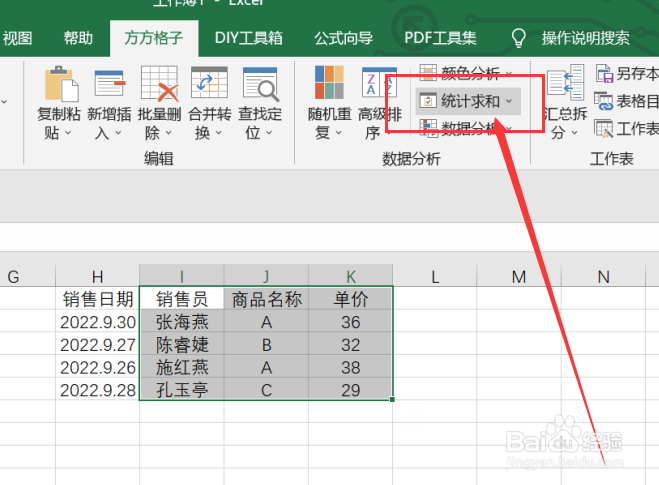
4、点击统计求和选项卡后,就会出现一个下拉菜单,我们要点击下拉菜单中的“分类汇总”选项卡,点击后即可进行下一步操作。
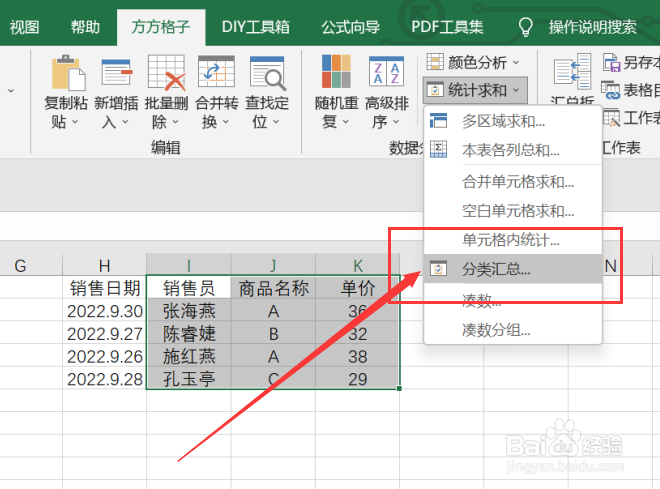
5、点击分类汇总选项卡后,就会出现一个对话框,我们要根据对话框内容来选择我们要进行的操作,例如这里我们选择的条件字型是销售员和商品名称,汇总是单价。
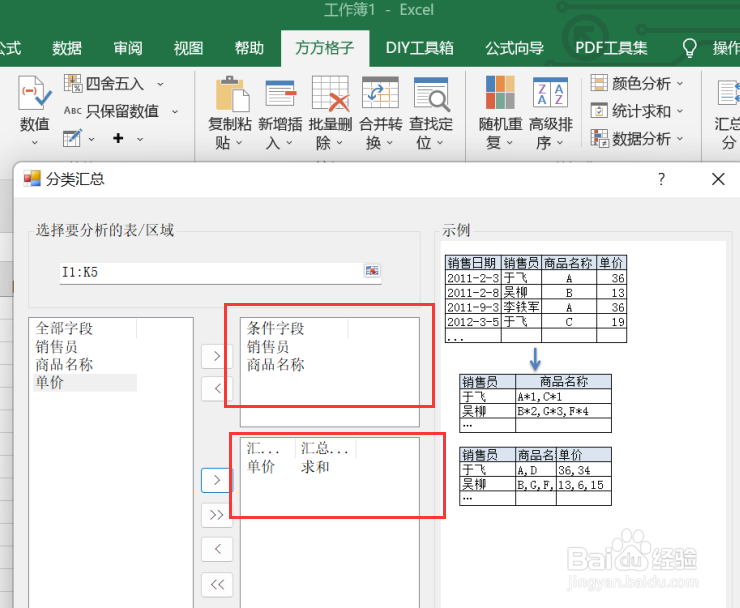
6、如图所示,点击确定后,就可以获得我们所需要的结果了。